软件:电脑高性能管理工具
适用系统
Windows 7 32位/64位 Windows 8 32位/64位
Windows 8.1 32位/64位 Windows 10 32位/64位
工具说明
一键将计算机的显卡、网卡、电源等部件设置为高性能,从而提升计算机的游戏体验。
操作步骤
1、运行工具
双击运行“电脑高性能管理工具.EXE”,可能出现的用户账户控制提示,请选择是,如图:
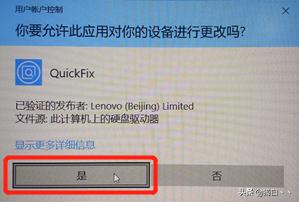
软件运行授权
电脑高性能管理工具,如图:

开启工具
工具提取完成自动运行工具。
2、工具使用许可协议
工具启动后,“开始运行”按钮处于禁用状态,如图:
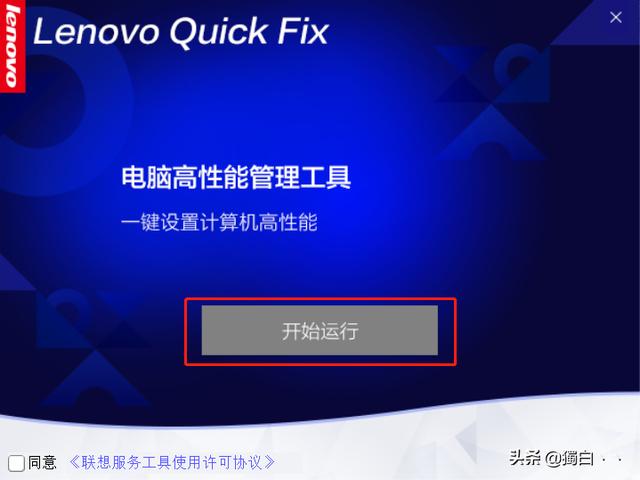
工具使用许可协议
点击 “联想服务工具使用许可协议”,阅读“联想服务工具使用许可协议”,如图:
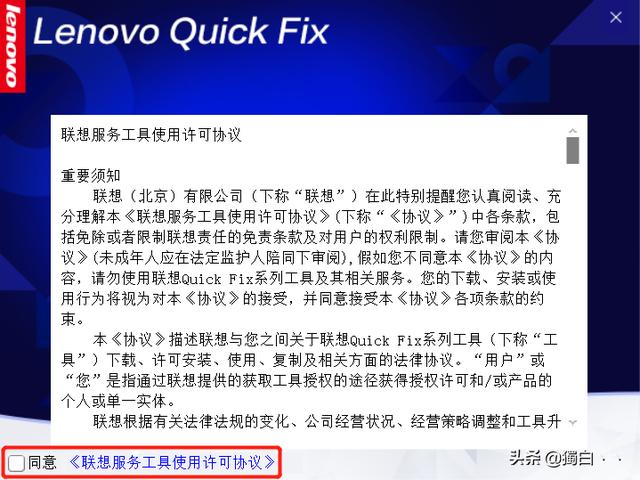
工具使用许可协议
阅读完许可协议,点击“同意”,“开始运行”按钮解除禁用,如图:
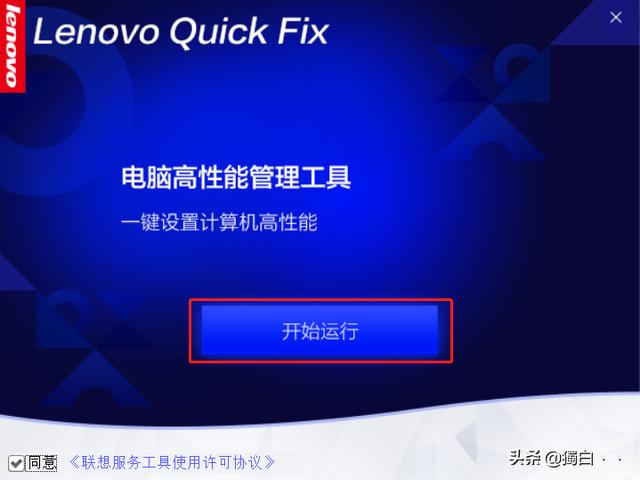
运行
点击“开始运行”进入工具。
3、工具
进入工具页面,如图:
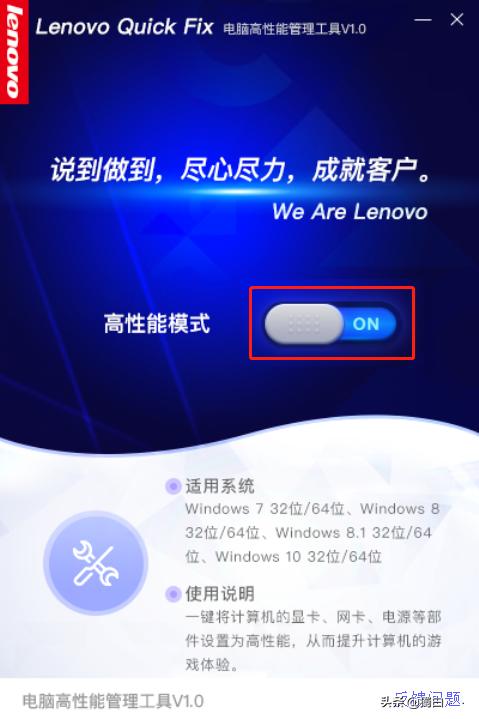
工具
点击图中的“ON”按钮,如图:
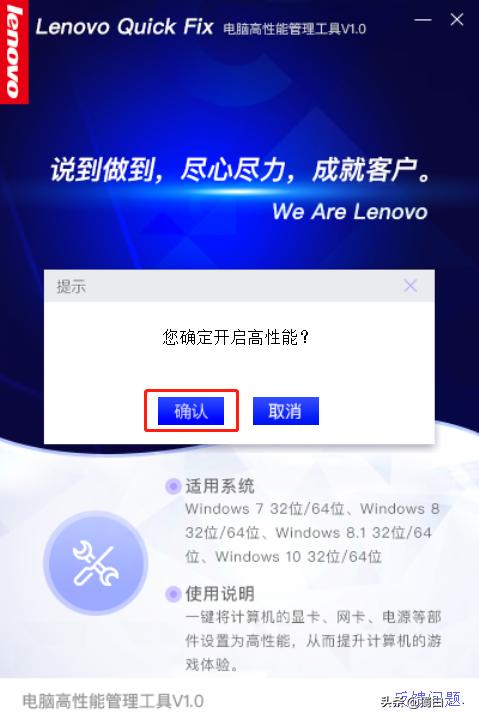
确认
弹出“您确定开启高性能?”的提示,选择“确认”按钮,继续,如图:
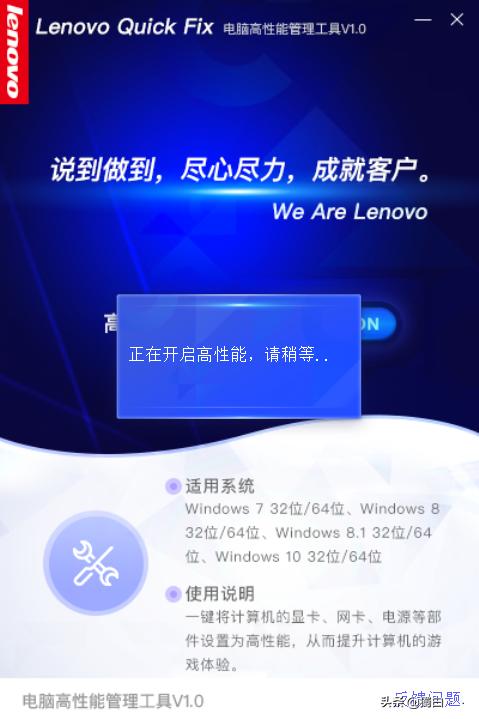
正在开启
软件提示“正在开启高性能,请稍等”,视不同电脑的性能差异,大约需要1-2分钟。
开启成功将弹出“开启高性能成功!”的提示,如图:
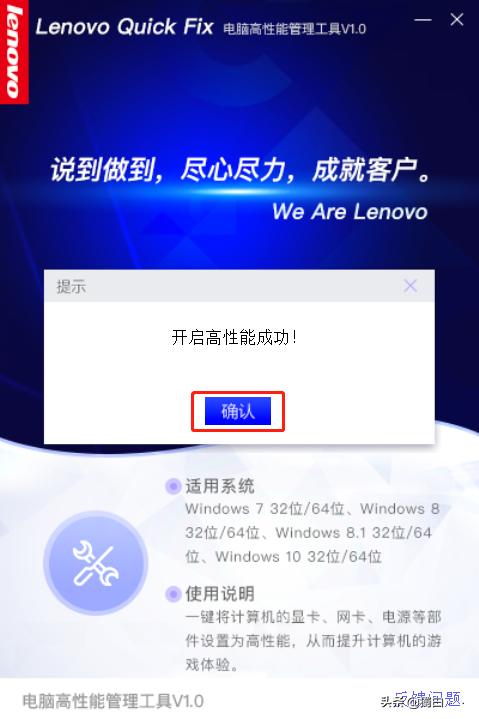
开启成功
点击确认完成操作,此时电脑的电源管理模式将被设置成高性能,同时会调整显卡等设备的高性能相关设置。
本软件实际意义是开启电脑硬件的最大性能模式,但是不能提升电脑硬件的本质性能,毕竟一个MX250不能优化成GTX1060,希望需要下载的可以认识到这一点。笔记本同学开启需要特别注意,开启此模式电脑会比平时功耗提高***********************************需要下载链接的请私信序列号:0005自动发链接;我需要说的是,不要在文章下面索要链接或者留言序列号,留言板是不能发送任何的链接的,不是我不给你们发,是实在发不了,希望大家理解一下,私信方法,关注我点进我头像就可以私信了;还有需要的游戏资源或者软件资源,直接在下面留言,找到后我会测试好发布的奥;






















 608
608

 被折叠的 条评论
为什么被折叠?
被折叠的 条评论
为什么被折叠?








